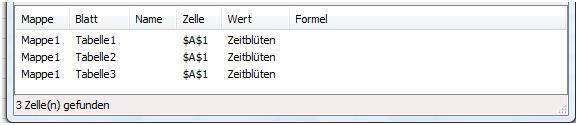MS Excel mehrere Tabellen durchsuchen
In MS Excel besteht eine Arbeitsmappe ja aus mehreren Tabellen. Nun kann es durchaus vorkommen, dass man mehrere Tabellen in einer solchen Arbeitsmappe mit Daten belegt.
Und viele Daten führen häufig zu einer eingeschränkten Übersicht.
Dann wird es schon mühsam, auf die Schnelle einen gesuchten Wert oder eine Formel zu finden, von der man nicht weiß, auf welchem Tabellenblatt man suchen soll.
Aber dazu gibt es die Suchfunktion. Und das Suchen in einer Arbeitsmappe (bestehend aus mehreren Tabellenblättern) klappt ganz einfach.
Man muss also nicht in den einzelnen Tabellen suchen.
Gehen Sie am besten so vor:
- Einfach mit der Tastenkombination Strg + F die Suchfunktion starten.
- Dann auf die Optionen-Schaltfläche klicken.
- Nun können Sie die Suchoptionen anpassen. Weil wir die gesamte Arbeitsmappe und nicht nur ein einzelnes Tabellenblatt durchsuchen wollen, müssen wir entsprechende Option auswählen:
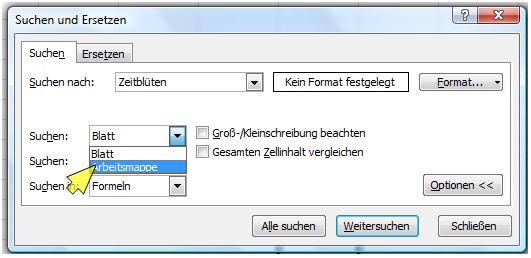
- Nun noch auf Alle suchen klicken und schon wird eine Suchergebnisliste angezeigt, aus der hervorgeht, in welchem Tabellenblatt und in welcher Zelle der gesuchte Wert gefunden wurde:
- Wenn Sie nun auf die entsprechende Zeile in der Suchliste klicken, gelangen Sie automatisch zu der Zelle in der entsprechenden Tabelle.
Übrigens können Sie mit dieser Suche auch festlegen, wo bzw. was durchsucht werden soll – die Suche beispielsweise auf die hinterlegten Formeln eingrenzen.